
| Aide en ligne SpaceClaim |

|
Utilisez l'outil Ligne de repère pour créer une flèche depuis une annotation.
de repère pour créer une flèche depuis une annotation.
Cliquez sur ![]() Ligne de repère dans le groupe Annotation
Ligne de repère dans le groupe Annotation de l'onglet Mise en plan
de l'onglet Mise en plan .
.
Passez la souris au-dessus des annotations du plan d'annotation actif pour visualiser les manières possibles de raccorder la ligne de repère à l'annotation.
Cliquez sur un point de raccordement d'une annotation pour tracer le premier segment de la ligne de repère.
Passez la souris au-dessus de la conception pour visualiser la forme à laquelle vous pouvez attacher l'extrémité de la ligne de repère. Vous pouvez également attacher les lignes de repère aux objets temporaires.
Pour une ligne segmentée, cliquez pour définir chaque point de la ligne de repère.
Terminez la ligne de repère en cliquant sur un sommet, une arête ou une face pour attacher l'extrémité d'une ligne de repère ou double-cliquez pour terminer la ligne de repère au niveau d'un point.
L'extrémité de la ligne de repère est une flèche, sauf si elle est attachée à une face.
Lors de la création d'une ligne de repère, maintenez la touche Maj enfoncée pour accrocher la ligne de repère sur l'incrément de 45° le plus proche.
 > Souligné
> Souligné
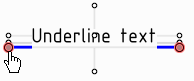
Lorsque vous démarrez la ligne de repère, le passage de la souris près du texte de l'annotation permet d'afficher les points d'attache. L'image ci-dessus montre l'emplacement du soulignement en surbrillance.
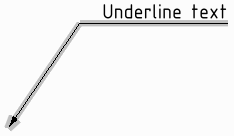
Sélectionnez la ligne de repère et utilisez le menu contextuel pour sélectionner Souligné. La ligne de repère apparaît alors soulignée.
Cliquez avec le bouton droit de la souris sur la ligne de repère et sélectionnez Tout autour.
Glissez un segment de la ligne de repère pour le déplacer ainsi que ses points de limite avoisinants. Cliquez avec le bouton droit de la souris sur la ligne de repère et sélectionnez Ajouter un point de brisure pour créer un nouveau segment.
Vous pouvez supprimer les segments de la ligne de repère en supprimant les points de brisure qui entourent le segment.
Cliquez du bouton droit sur la ligne de repère et sélectionnez Propriétés.
Modifiez les valeurs Style, Longueur et Largeur de la flèche.
Définissez la valeur Tout autour sur Vrai pour afficher un symbole tout autour. Sélectionnez Faux pour le masquer.
Sélectionnez l'outil Ligne de repère  dans le groupe Annotation du ruban de l'onglet Mise en plan.
dans le groupe Annotation du ruban de l'onglet Mise en plan.
Appuyez sur Ctrl tout en cliquant sur une ligne.
Appuyez sur Ctrl tout en cliquant sur une ligne convergente.
La tête de la ligne de repère est attachée à l'angle virtuel. Vous pouvez également faire glisser le point final de l'angle virtuel, dessiner une autre ligne jusqu'à l'angle virtuel, créer des angles virtuels en coupe pour les arrondis et entre une arête droite et en biais.
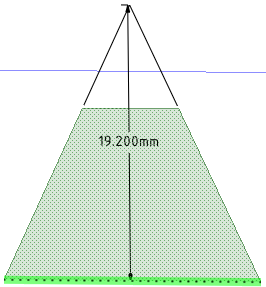
Un angle virtuel
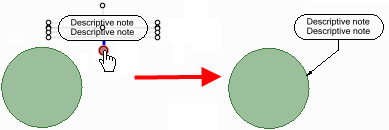
Liaison au point de raccordement inférieur d'une annotation pour créer une ligne de repère avec une brisure ou un corps de ligne.
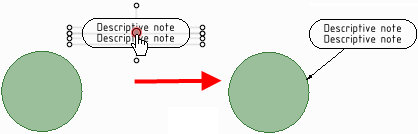
Liaison au point de raccordement central d'une annotation pour créer une ligne de repère droite.
Utilisez le point de raccordement central pour créer des notes d'indicateur circulaires ou des repères de nomenclature conformément aux normes JIS , sans soyage ou corps de ligne.
, sans soyage ou corps de ligne.
© Copyright 2016 SpaceClaim Corporation. Tous droits réservés.